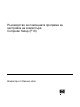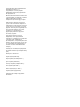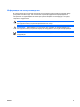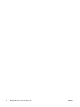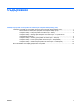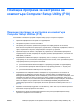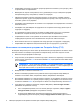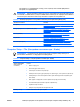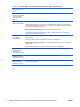Computer Setup (F10) Utility Guide
настройките по подразбиране и изход). Тази опция ще възстанови фабричните
настройки по подразбиране.
ВНИМАНИЕ: НЕ изключвайте компютъра, докато настройките на Computer Setup (F10)
се записват от ROM паметта, защото CMOS паметта може да се повреди. Изключването
на компютъра е безопасно само след излизане от екрана за настройки F10.
Таблица 1 Помощна програма за настройка на компютъра Computer Setup Utility (F10)
Заглавие от менюто Таблица
File (Файл) Таблица 2 Computer Setup – File (Настройка на компютъра
– Файл) на страница 3
Storage (Устройства за съхранение на данни) Таблица 3 Computer Setup – Storage (Инсталиране на
компютъра – Устройства за съхранение на данни)
на страница 5
Security (Защита) Таблица 4 Computer Setup – Security (Настройка на
компютъра – Защита) на страница 8
Захранване Таблица 5 Computer Setup – Power (Настройка на
компютъра – Захранване) на страница 11
Advanced (Разширени) Таблица 6 Computer Setup – Advanced (Настройка на
компютъра – Разширени) (за напреднали потребители)
на страница 12
Computer Setup – File (Настройка на компютъра – Файл)
ЗАБЕЛЕЖКА: Поддръжката на определени опции в Computer Setup може да се
различава в зависимост от хардуерната конфигурация.
Таблица 2 Computer Setup – File (Настройка на компютъра – Файл)
Опция Описание
System Information
(Информация за
системата)
Показва:
●
Името на продукта
●
SKU номер (при някои модели)
●
Типа/скоростта/степинга на процесора
●
Размера на кеша (L1/L2) (при процесорите с двойно ядро, това е указано на две места)
●
Размера/скоростта на инсталираната памет, броя канали (единични или двойни) (ако
има такава)
●
MAC адреса на вградения и включен мрежов контролер (ако
има такива)
●
Системния BIOS (включва име и версия на фамилията)
●
Серийния номер на шасито
●
Номера за проследяване на материалния актив
About (Относно) Показва забележка за авторските права.
BGWW Помощни програми за настройка на компютъра Computer Setup Utilities (F10) 3